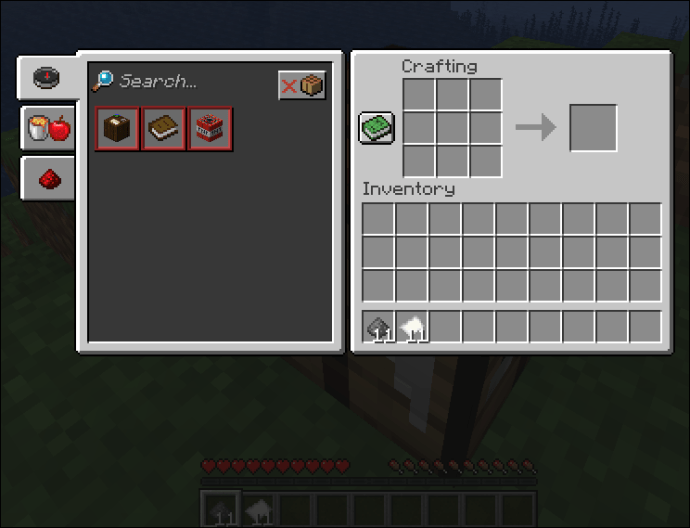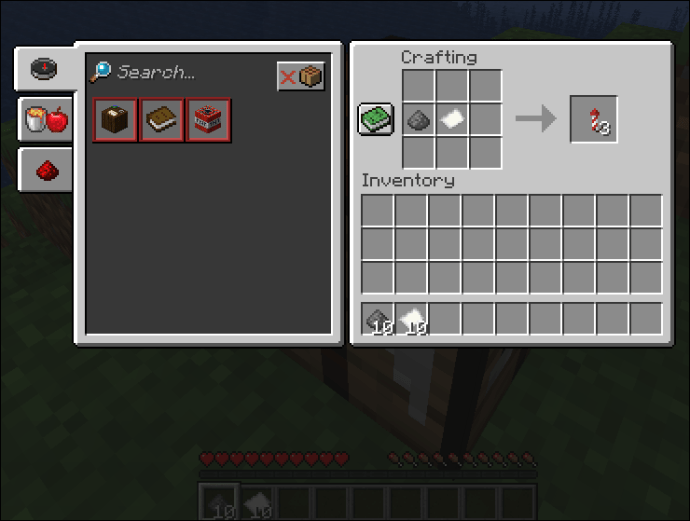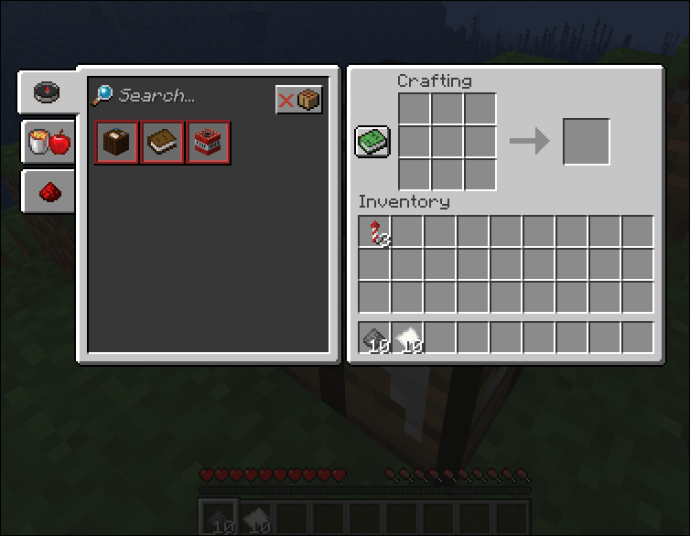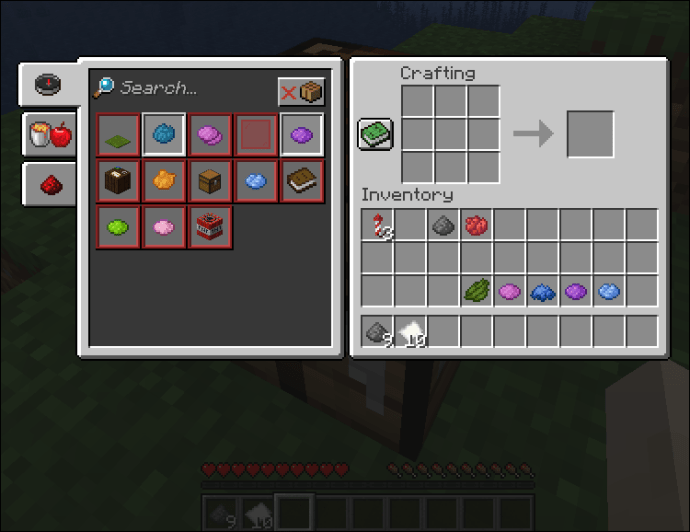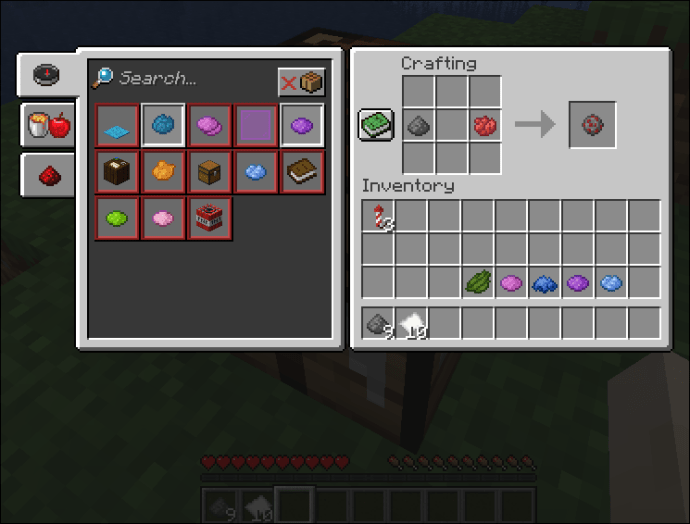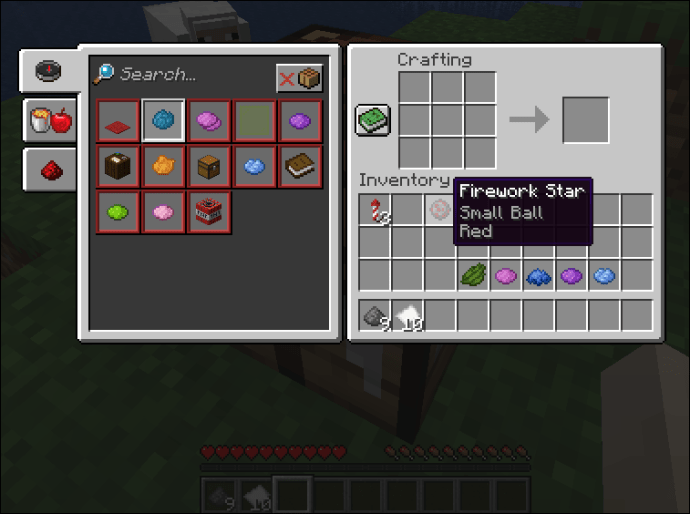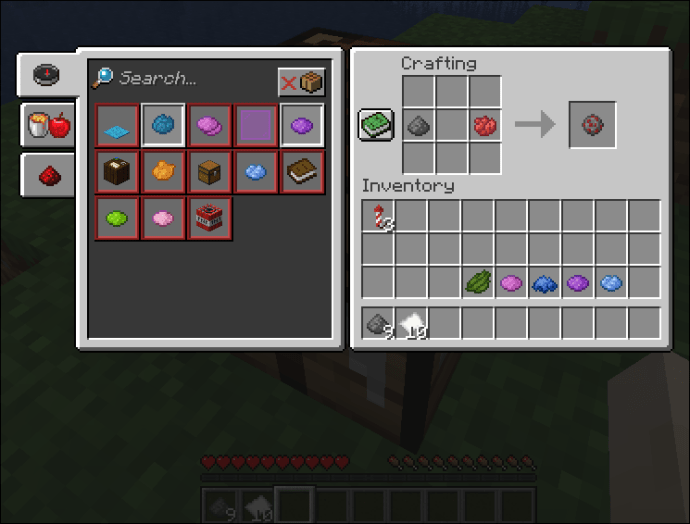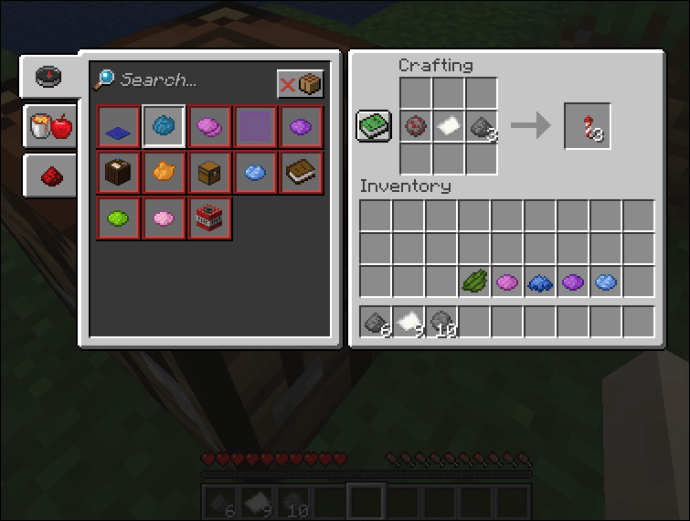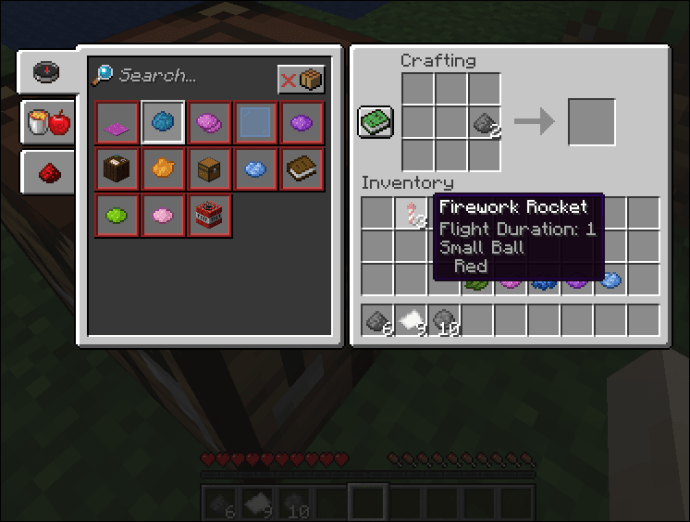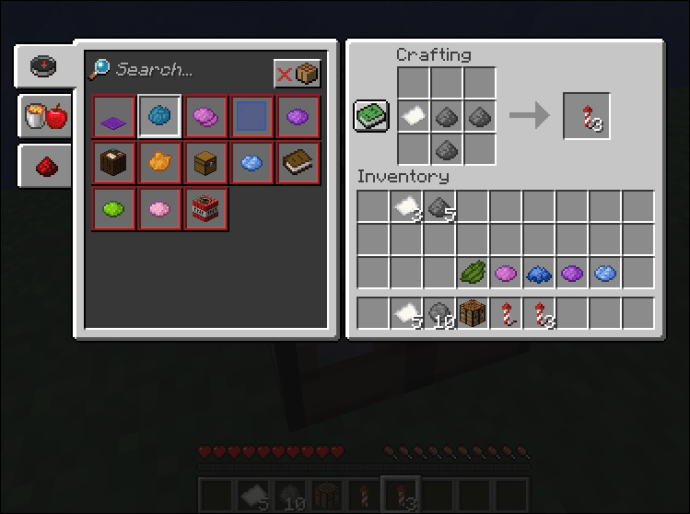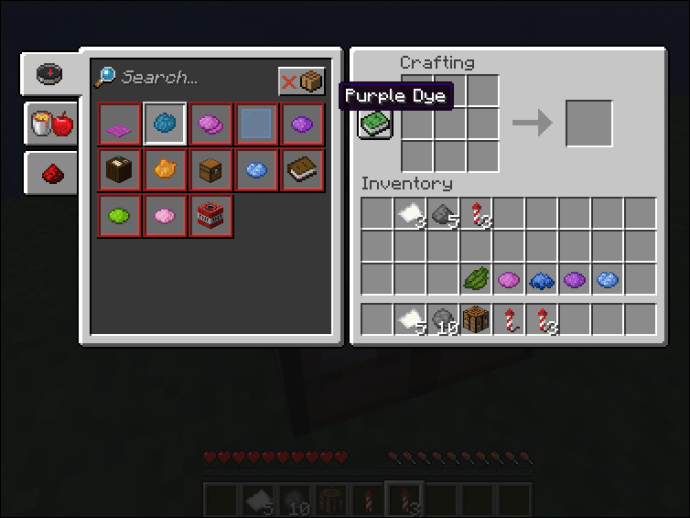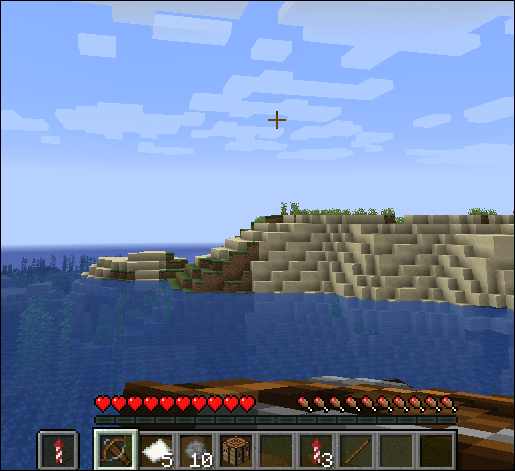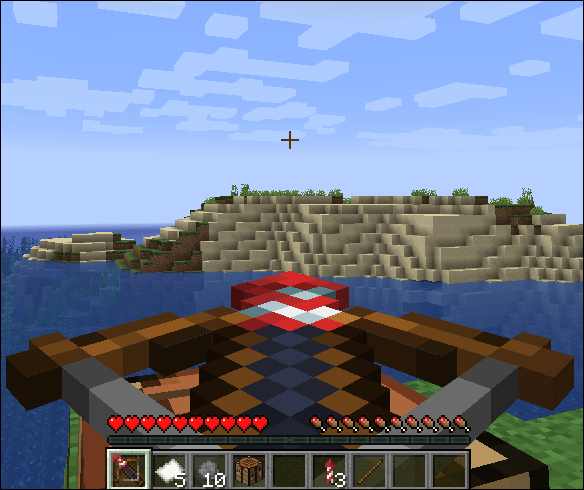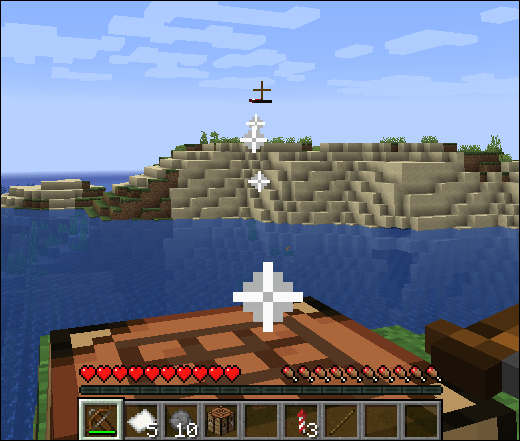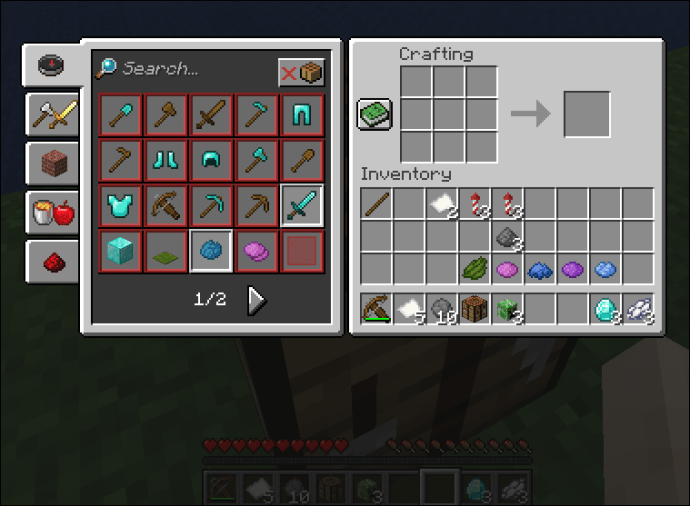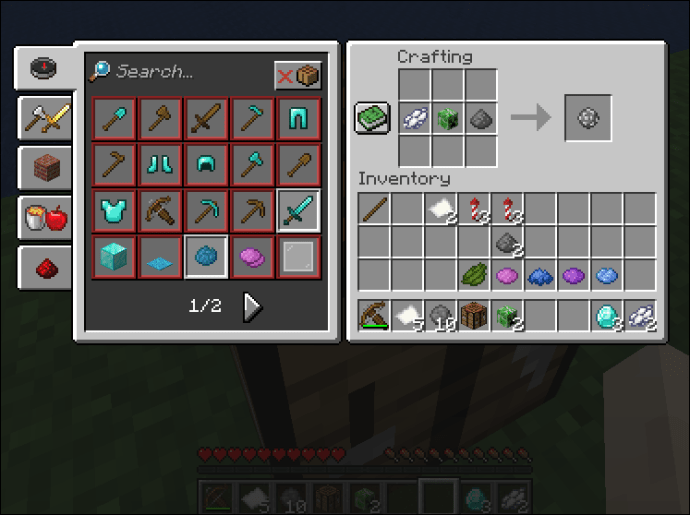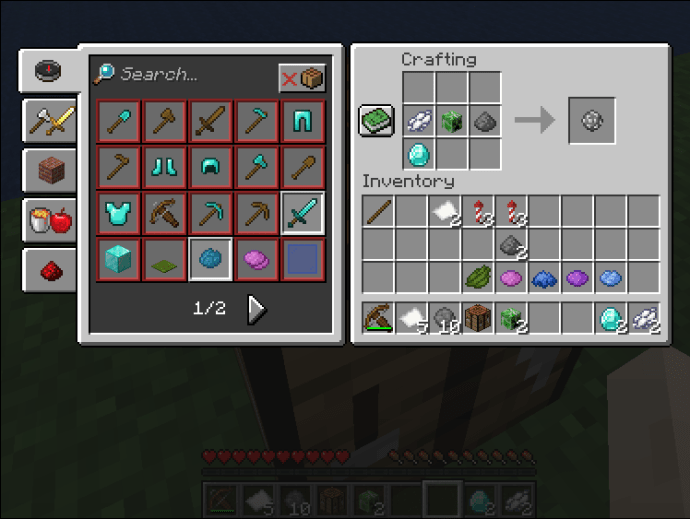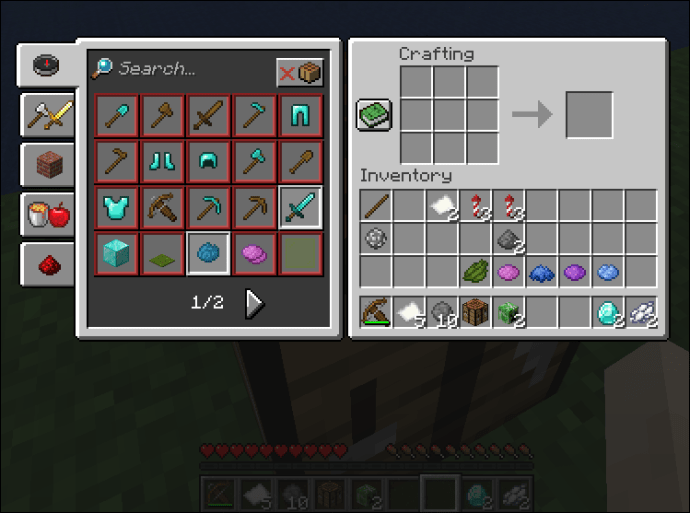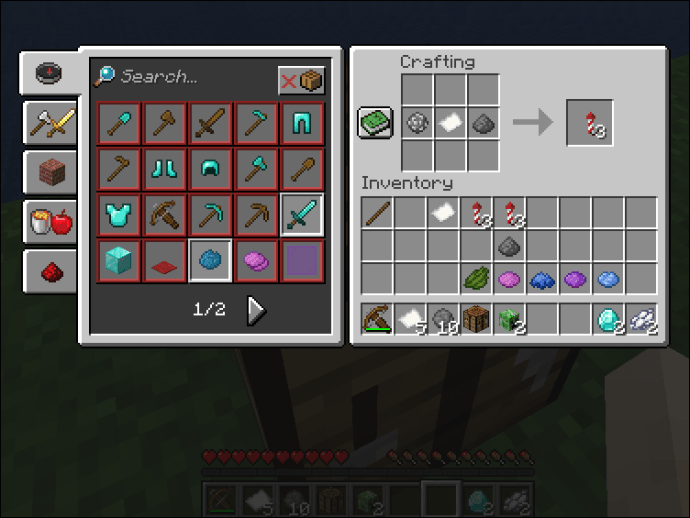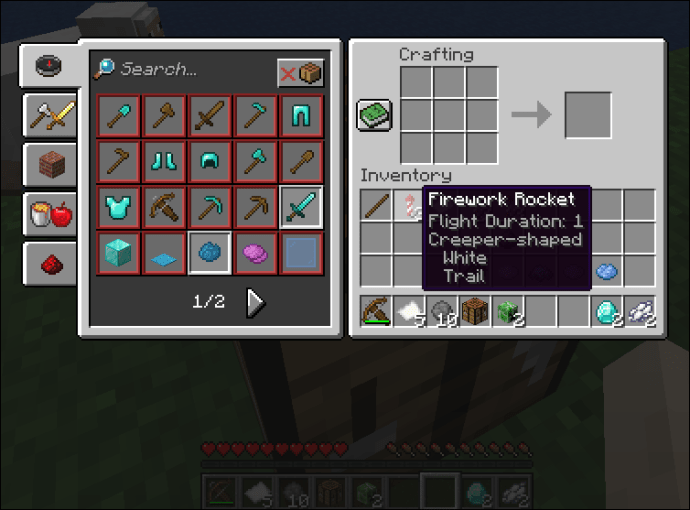성공적인 탐험을 축하하거나 석궁 전투에 스타일을 추가하고 싶든, Minecraft 불꽃 놀이는 확실히 유용합니다. 그들은 가지고 놀기 매우 재미 있으며 성을 파괴하거나 애완 동물을 두려워 할 위험이 없습니다. 하지만 Minecraft에서 정확히 어떻게 불꽃 놀이를 만드나요?

곧 알아 내려고합니다! 이 기사에서는 좋아하는 샌드 박스 게임에서 불꽃 놀이를 만드는 방법과이를 수정하는 몇 가지 재미있는 방법을 설명합니다.
Minecraft에서 불꽃 놀이를 만드는 방법
다음은 Minecraft에서 불꽃 놀이를 만들기위한 기본 레시피입니다.
- 제작 대 열기
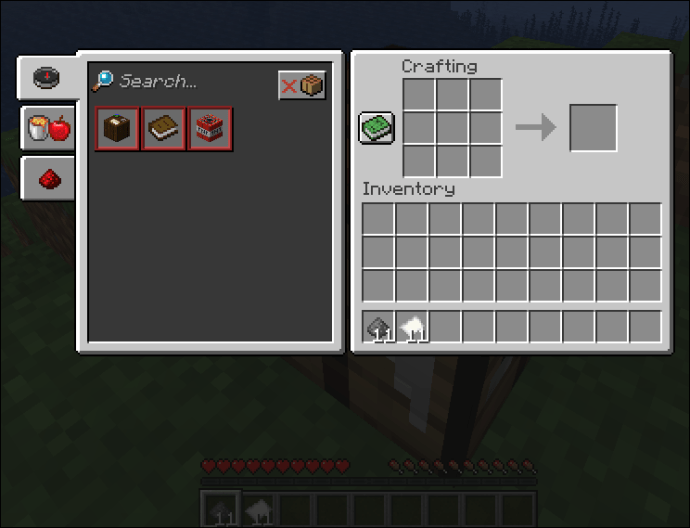
- 화약 하나와 종이 하나를 제작 그리드에 추가합니다.
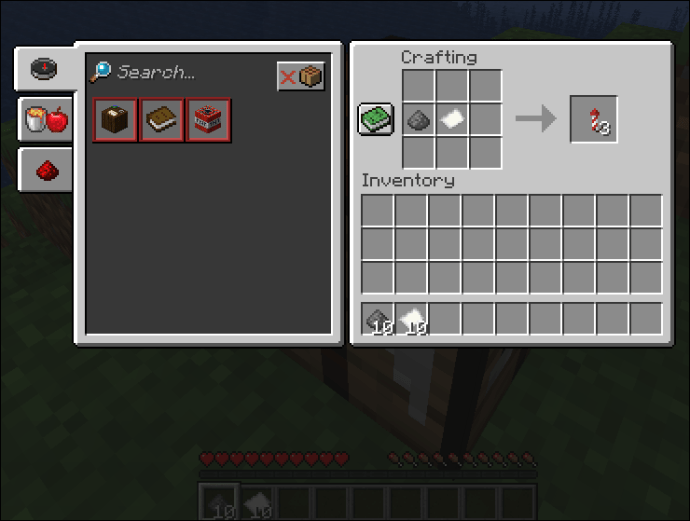
- 이제 로켓이 오른쪽 필드에 나타납니다. 인벤토리로 이동하여 폭파를 시작할 수 있습니다.
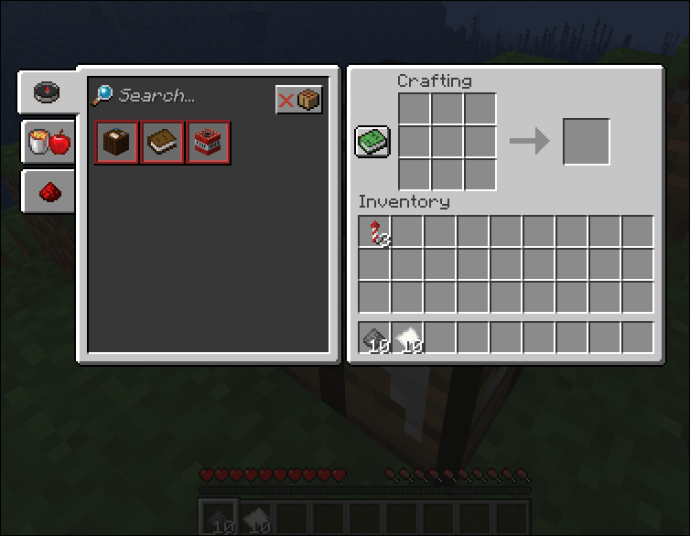
Minecraft에서 불꽃 놀이 별을 만드는 방법
불꽃 놀이 별은 불꽃 놀이의 모양, 효과 및 색상을 결정하는 항목입니다. 하나를 얻으려면 제작하거나 창의적인 인벤토리에 액세스해야합니다. 하나를 만드는 것은 매우 간단합니다.
- 제작 메뉴로 이동합니다.
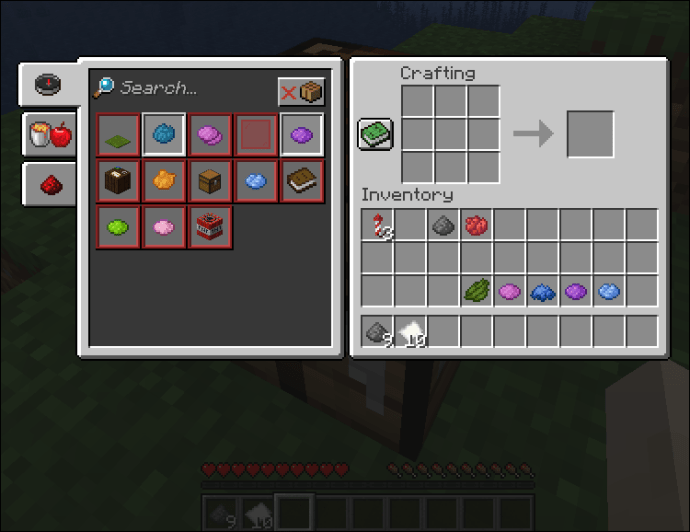
- 화약 하나와 원하는 염료 하나를 추가하십시오. 다른 성분은 선택 사항입니다. 예를 들어 머리, 깃털, 화력 충전, 금 덩어리, 다이아몬드 또는 발광 석을 포함하여 깜박임과 같은 특수 효과를 추가 할 수 있습니다.
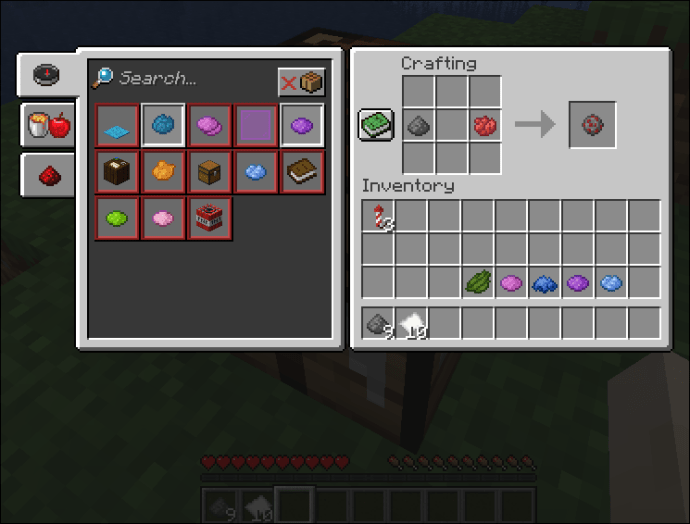
- 오른쪽 필드에 별이 표시됩니다. 인벤토리에 넣으면 좋습니다.
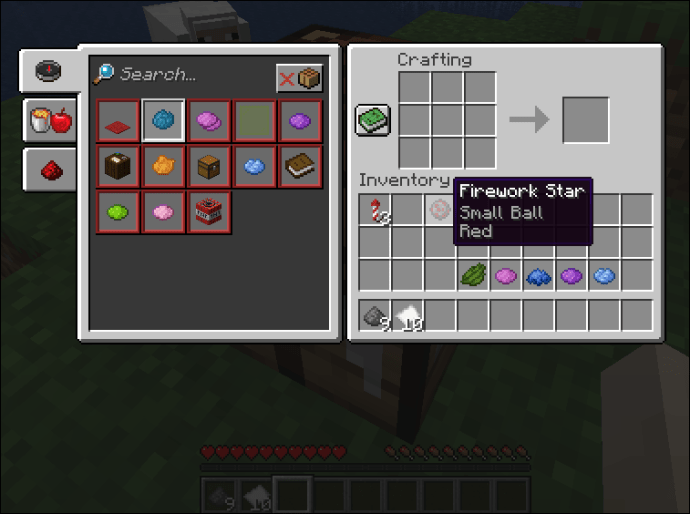
Minecraft에서 불꽃 놀이를 더 크게 만드는 방법
양념을 더하기 위해 불꽃 놀이를 더 크게 만들 수 있습니다. 세 번의 빨간색 폭발로 폭죽 폭발을 설정하고 싶다고 가정 해 보겠습니다. 레시피는 다음과 같습니다.
- 빨간색 염료를 사용하여 불꽃 놀이 별을 만들고 인벤토리에 추가하세요.
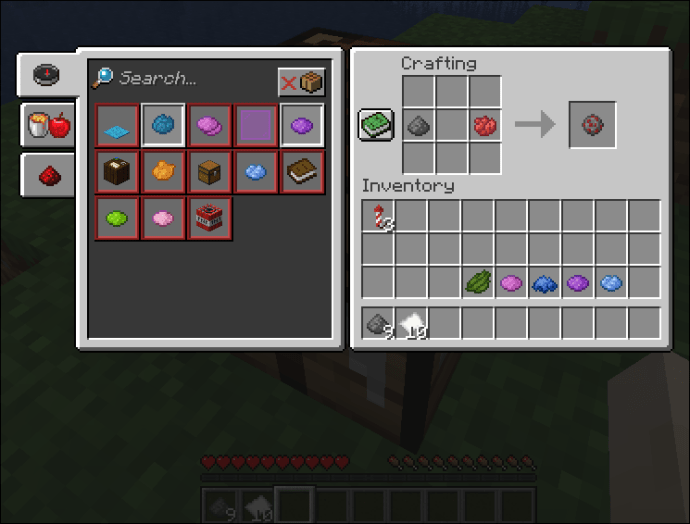
- 다른 제작 그리드를 열고 별, 종이, 화약 세 개를 결합하십시오.
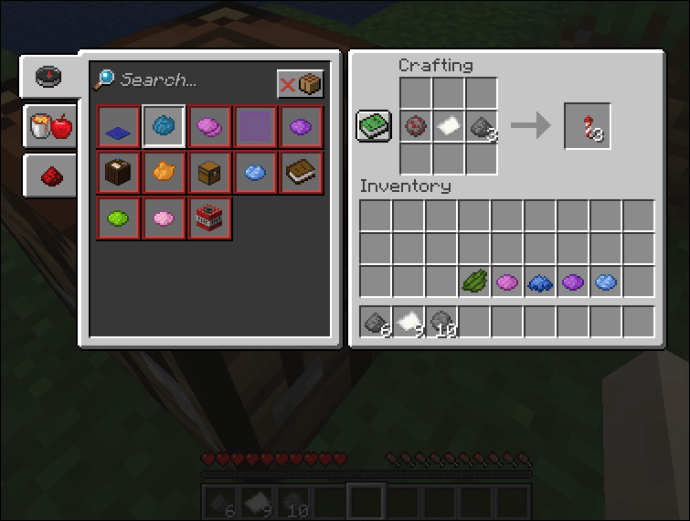
- 인벤토리에 불꽃 놀이 로켓을 배치합니다. 눈에 띄게 더 크고 출발하면 빨간색 버스트 효과가 나타납니다.
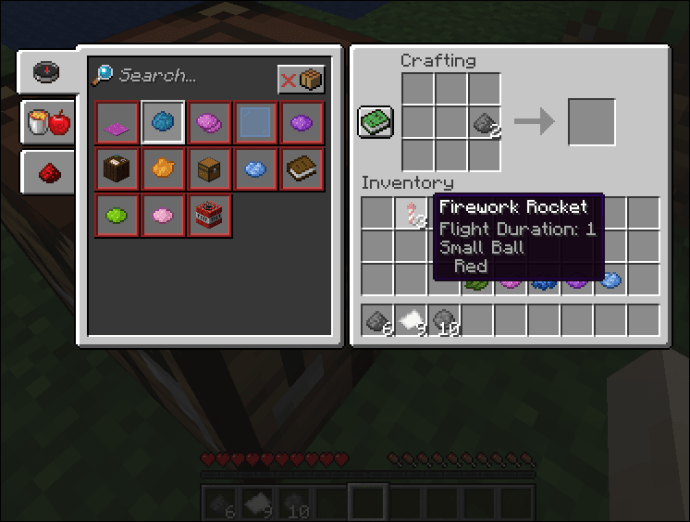
Minecraft에서 Fireworks를 높이는 방법
더 높은 높이에 도달하는 방법은 다음과 같습니다.
- 제작 그리드를 엽니 다.

- 불꽃 놀이의 높이에 따라 종이 1 개와 화약 2 ~ 3 개를 합칩니다.
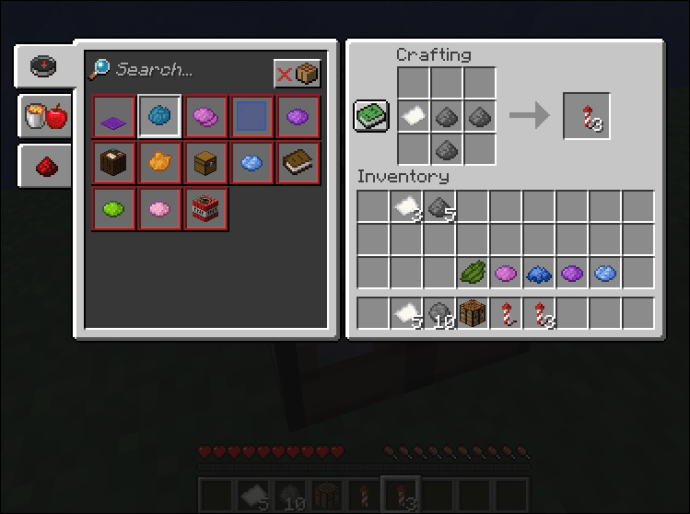
- 인벤토리에 불꽃 놀이를 추가하면 모든 준비가 완료됩니다.
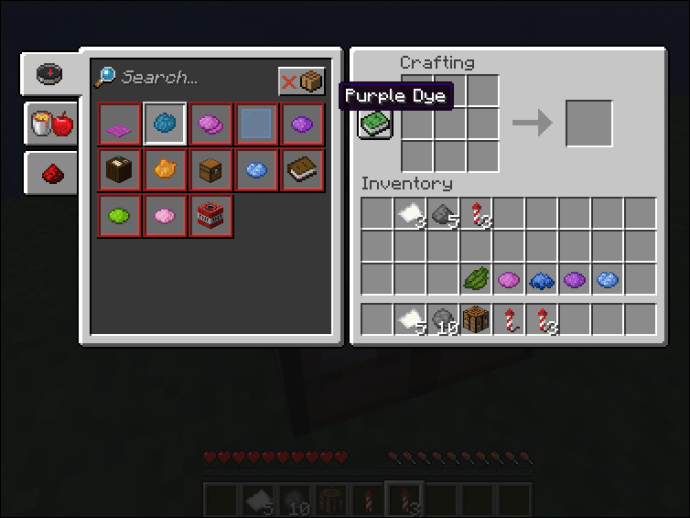
Minecraft에서 불꽃 놀이를 폭발시키는 방법
Minecraft 불꽃 놀이를 폭발시키기 위해 특별한 수정이 필요하지 않습니다. 일단 발사하면 수평 오프셋과 함께 수직으로 날아갑니다. 몇 초 후 불꽃 놀이가 폭발하여 제작 중에 선택한 별 효과에 따라 생생한 디스플레이를 만듭니다. 로켓에 여러 개의 별을 추가하면 모두 동시에 폭발합니다.
Minecraft에서 석궁 용 불꽃 놀이를 만드는 방법
석궁에서 불꽃 놀이를 쏘려면 먼저 다음과 같이 제작해야합니다.
- 제작 메뉴에 액세스하십시오.
- 화약 하나와 종이 하나를 결합하십시오.
- 인벤토리에 불꽃 놀이를 놓습니다.
이제 폭죽 로켓을 석궁 탄약으로 사용할 수 있지만 폭발시에만 피해를 입 힙니다. 또한 불꽃 놀이 별이 많을수록 석궁이주는 데미지가 더 커집니다.
석궁에서 불꽃을 쏘려면 불꽃 놀이 로켓을 손에 들고 있어야합니다. 거기에서 사격 메커니즘은 평소와 동일하게 유지됩니다.
- 석궁을 마우스 오른쪽 버튼으로 클릭하여로드합니다.
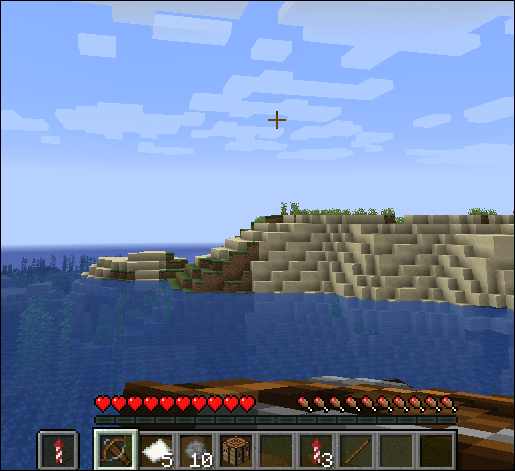
- 졸라 매는 끈이 팽팽 해 보일 때 무기가로드 된 것입니다.
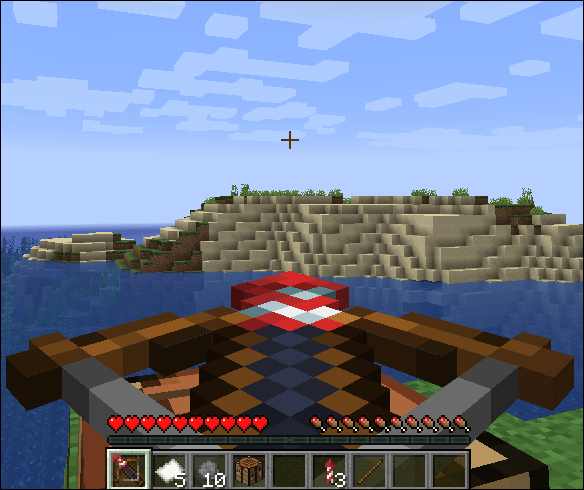
- 완전히 충전되면 사용 버튼을 놓아 석궁을 발사하십시오.
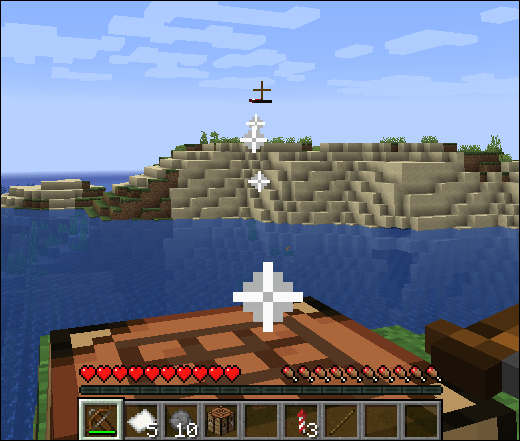
Minecraft에서 불꽃 놀이를 더 길게 만드는 방법
불꽃 놀이 시간을 변경하는 것도 또 다른 재미있는 수정입니다. 불꽃 놀이 거리를 늘리려면 화약을 더 추가하기 만하면됩니다. 추가하는 양에 따라 불꽃 놀이의 높이가 결정됩니다.
gif를 페이스 북 프로필 사진으로
예를 들어 화약 하나로 만든 로켓은 최대 20 블록까지 도달 할 수 있습니다. 반면 화약이 2 개, 3 개인 미사일은 각각 최대 34 개와 52 개 블록을 덮을 수 있습니다.
Minecraft에서 크리퍼 불꽃 놀이를 만드는 방법
Minecraft를 사용하면 크리퍼 불꽃 놀이를 만들 수도 있습니다. 제작 방법은 다음과 같습니다.
- 제작 메뉴를 엽니 다.
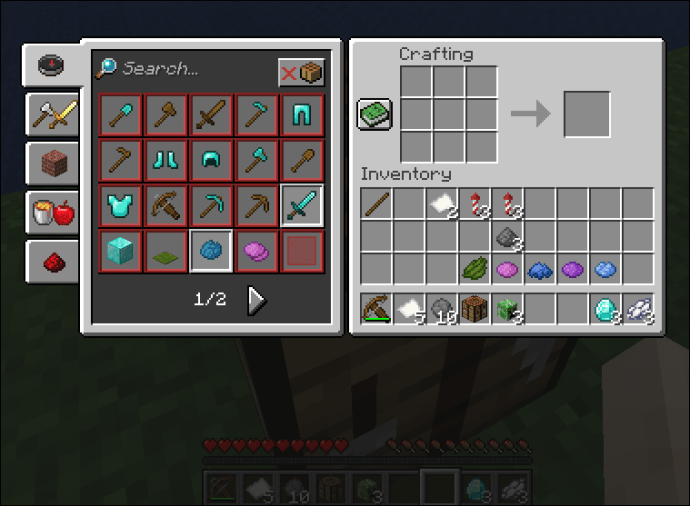
- 흰색 염료 1 개, 덩굴 머리 1 개, 화약 1 개를 결합합니다.
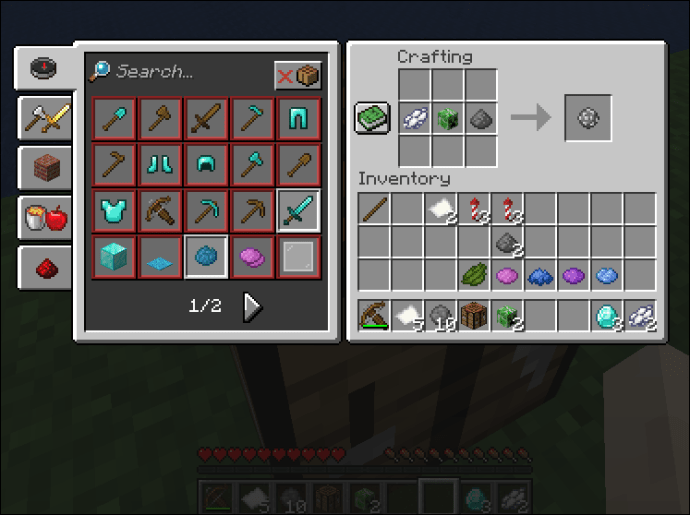
- 크리퍼 불꽃 놀이에 특수 효과를 적용하려면 다이아몬드 하나를 추가하여 로켓이 폭발 할 때 후행 효과를 만드십시오. 불꽃 놀이 로켓이 깜빡이는 것처럼 보이도록 발광 석 가루를 포함 할 수도 있습니다.
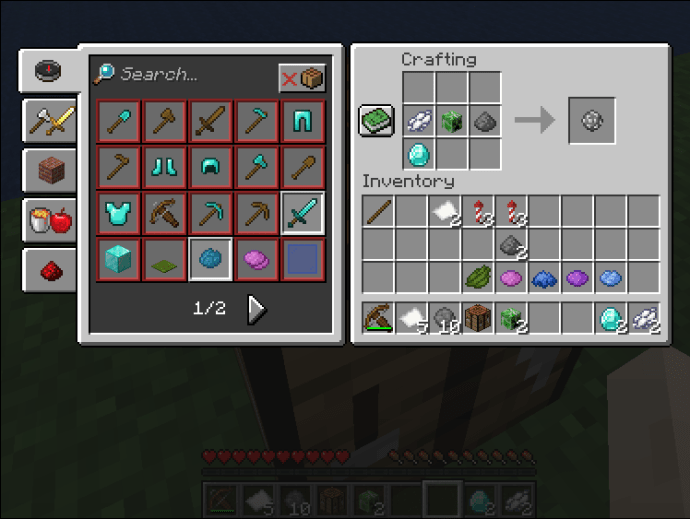
- 크리퍼 별을 인벤토리로 이동하십시오.
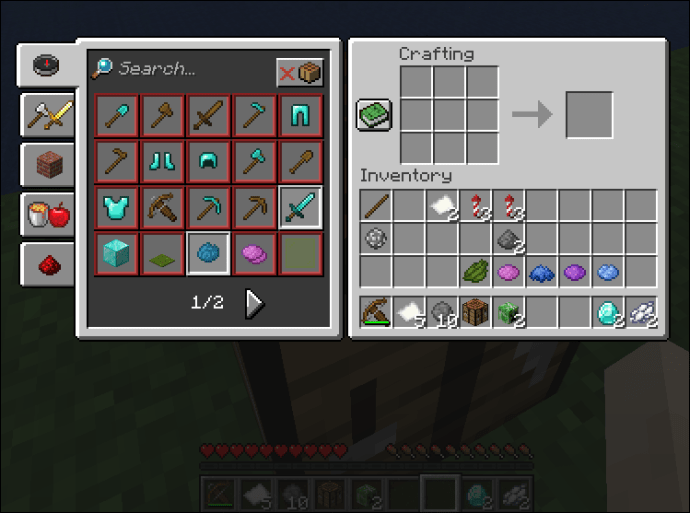
- 새로운 제작 메뉴를 엽니 다.
- 덩굴 모양의 별 1 개, 화약 1 개, 종이 1 개를 추가합니다.
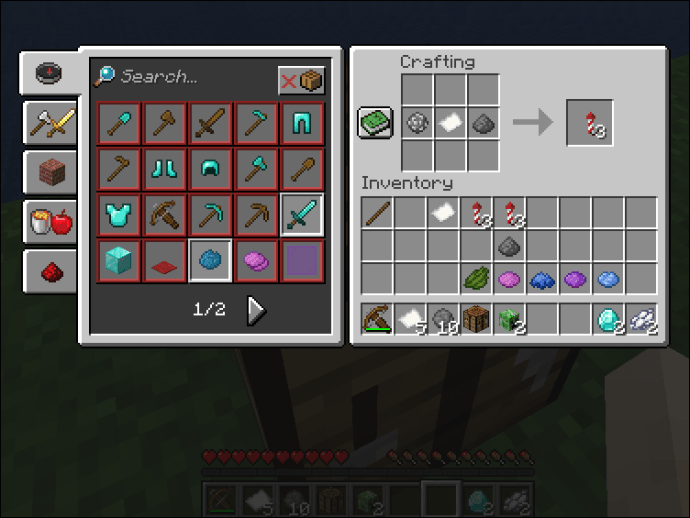
- 이제 크리퍼 불꽃 놀이 로켓을 만들었습니다. 인벤토리로 옮기기 만하면됩니다.
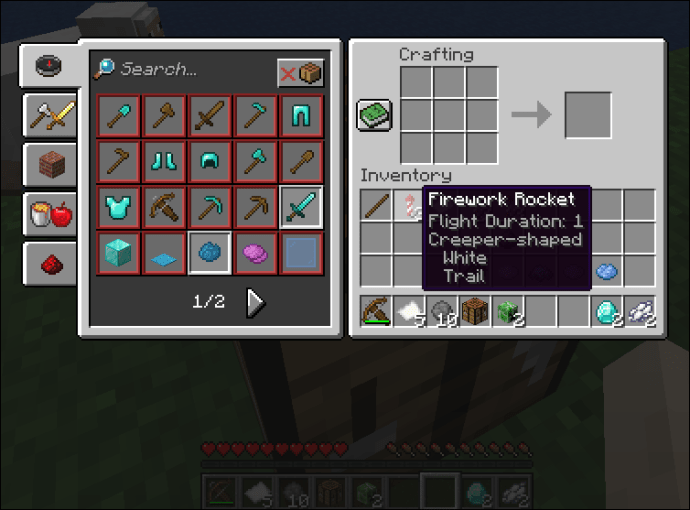
추가 FAQ
다음은 이전 섹션에서 언급하지 않았을 수있는 불꽃 놀이 관련 세부 정보입니다.
Minecraft에서 불꽃 놀이를 어떻게 만드나요?
필요한 재료를 모으고 나면 Minecraft에서 불꽃 놀이를 만드는 데 몇 초 이상 걸리지 않습니다.
• 제작 메뉴로 이동하여 제작 그리드로 마우스를 가져갑니다.
• 그리드에 화약 1 개와 종이 1 개를 놓습니다.
• 불꽃 놀이 로켓이 오른쪽 필드에 표시됩니다.
• 인벤토리로 옮기면 불꽃을 쏠 준비가됩니다.
Elytra 불꽃 놀이를 어떻게 만드나요?
비행 중에 딱지 날개를 높이는 가장 좋은 방법은 불꽃 놀이를 장착하는 것입니다. 기본적으로 딱지 날개는 상당한 거리를 커버 할 수 없지만 그림에 불꽃이 있으면 플레이어는 훨씬 더 오래 활공하고 속도를 높이고 지상에서 발사 할 수 있습니다. 불꽃 놀이로 딱지 날개를 강화하려면 다음을 수행해야합니다.
• 딱지 날개 바람을 장비하십시오.
• 인벤토리에 불꽃 놀이 로켓을 넣습니다.
• 활공을 시작할 수있는 고지대를 찾으십시오.
• 게임 컨트롤을 사용하여 산 쪽에서 뛰어 내려 딱지 날개를 엽니 다. 예를 들어 글라이딩을 시작하려면 PC 또는 Mac에서 Space를 눌러야합니다.
• 활공을 시작하면 게임 컨트롤을 사용하여 속도를 높이려면 불꽃 놀이 로켓을 사용해야합니다. PC 또는 Mac에서는 마우스 오른쪽 버튼을 클릭하기 만하면 미사일을 발사 할 수 있습니다.
Minecraft에서 불꽃 놀이를 어떻게 색칠합니까?
불꽃 놀이 로켓의 모양과 효과 외에도 불꽃 놀이 별도 색상을 결정합니다. 따라서 제작 과정에서 주요 재료로 필요합니다.
• 제작 메뉴를 시작합니다.
• 화약 하나와 선호하는 염료 하나를 결합하십시오. 이제 인벤토리에 넣을 수있는 별이 만들어집니다.
• 다른 제작 메뉴를 엽니 다.
• 화약 1 개, 종이 1 개, 방금 만든 별을 추가합니다.
• 그 결과 불꽃 놀이 별과 같은 색상의 불꽃 놀이 폭발이 발생합니다.
Minecraft에서 로켓을 어떻게 만드나요?
Minecraft에서 로켓을 만드는 데 필요한 항목은 종이와 화약입니다.
• 제작 메뉴를 시작하면 제작 그리드가 표시됩니다.
• 거기에 화약 하나와 종이 하나를 놓습니다.
• 오른쪽 필드에 불꽃 놀이 로켓이 보입니다.
• 재고로 재배치하면 조치를 취할 준비가되었습니다.
명령을 사용하여 사용자 정의 Fireworks를 어떻게 만드나요?
불꽃 놀이로 Minecraft 하늘을 비추는 또 다른 방법은 명령을 사용하는 것입니다. 다음은 명령의 예입니다.
give Isometrus minecraft:fireworks 1 0
{Fireworks:
{Flight:2,Explosions:[
{Colors:[16711680,16744448],FadeColors:
[16776960]},
Chromecast에 Wi-Fi가 필요합니까?
{Colors:[16776960],Type:1,Flicker:1}
]}}
이 명령을 활성화하면 2 초 후에 폭발하는 로켓을 소환합니다. 불꽃 놀이는 반짝이는 효과가있는 노란색 외부 레이어를 만듭니다. 또한 주황색과 빨간색 내부 레이어가 노란색으로 변색됩니다.
충분히 폭발 할 수는 없습니다
불꽃 놀이 로켓을 제작 한 이유가 무엇이든, 불꽃 놀이 로켓을 발사하는 것은 여러 단계에서 재미를 선사합니다. 제작하기 쉬울뿐만 아니라 근처의 모든 플레이어를 매료시킬 놀라운 효과도 있습니다. 무엇보다도 로켓을 조정하여 더 높이 날고 더 먼 거리에 도달 할 수 있습니다. 딱지 날개와 같은 다른 항목으로 수정하고 재미 요소를 한 단계 더 이동할 수도 있습니다.
불꽃 놀이 로켓을 만들어 보셨습니까? 그들을 만드는 데 어려움이 있었습니까? 어떤 별 효과를 원 했나요? 아래 댓글 섹션에 알려주십시오.